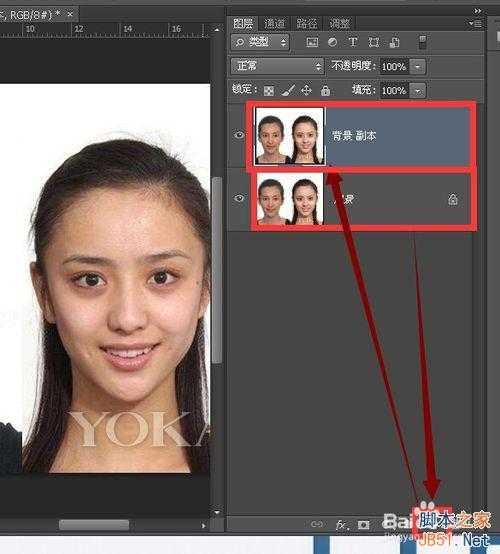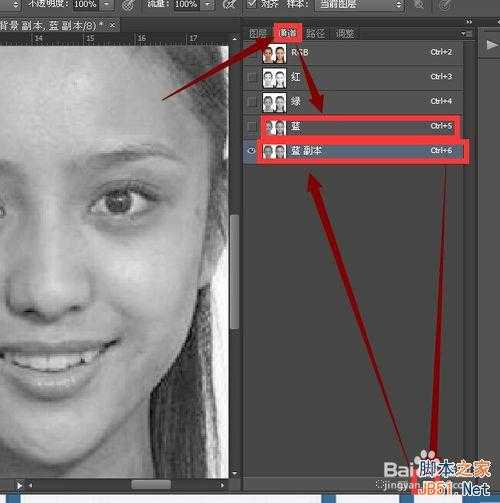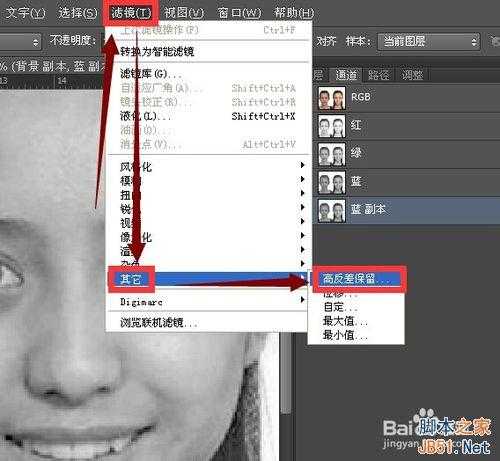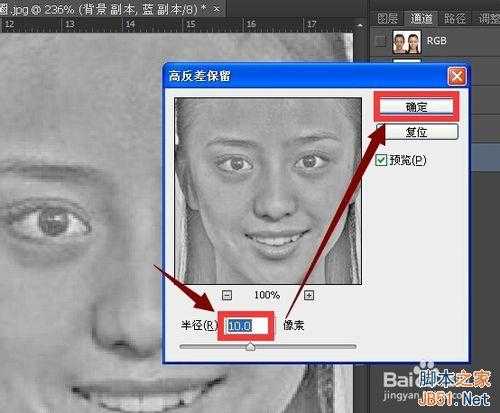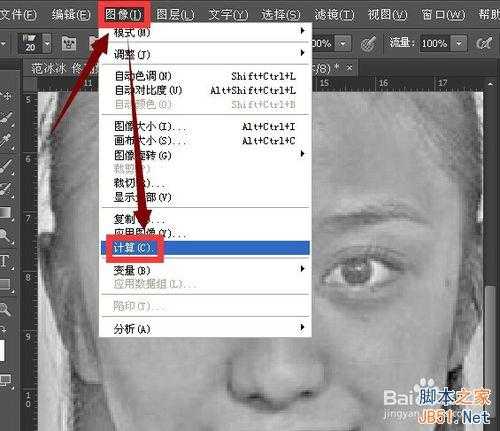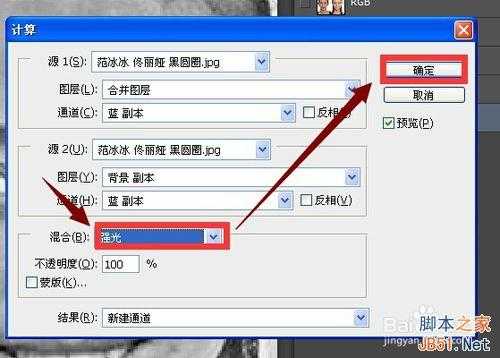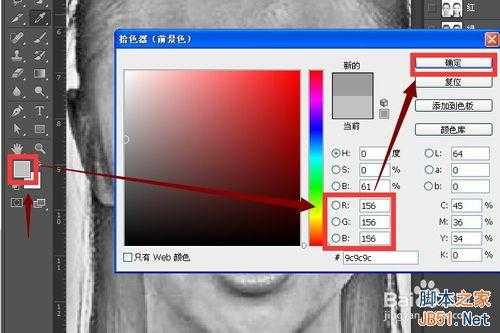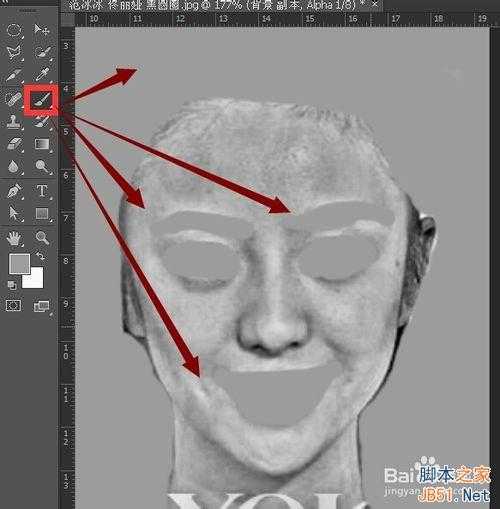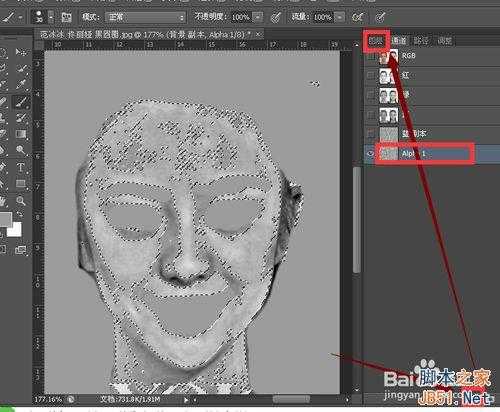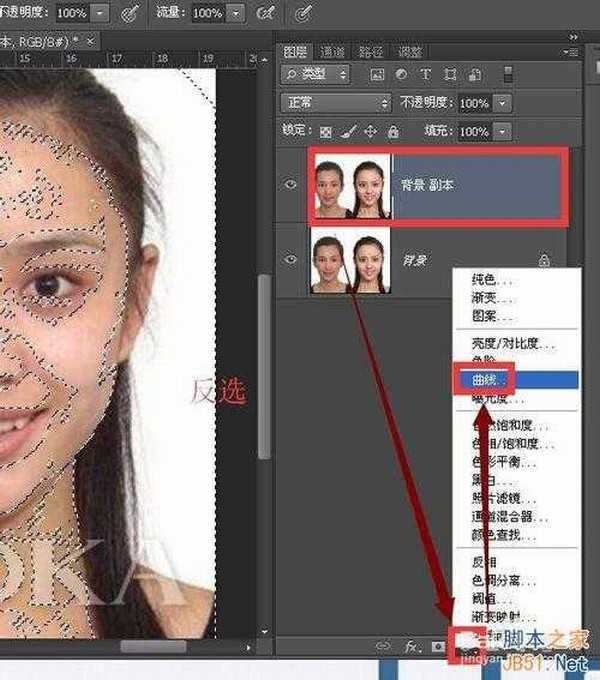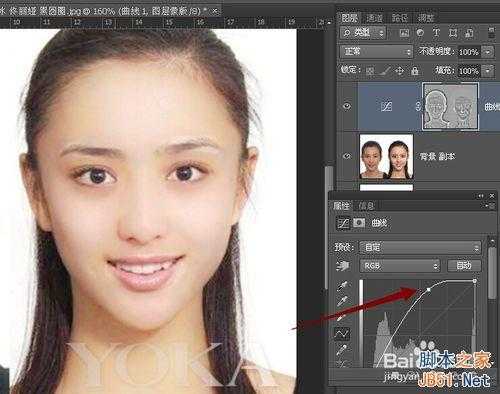photoshop中利用通道、滤镜去除人物黑眼圈 大致步骤是切换到通道界面建立蓝色通道副本 添加滤镜 执行图像计算得到alpha1通道 然后用画笔涂抹选区 载入选区然后返回图层 反选选区 添加调整图层 最后调整曲线,感兴趣的朋友一起来学习吧!
方法/步骤
启动photoshop 打开需要调整的图片 在图层导航栏中拖动背景图层到 创建新图层按钮 创建出一个新的背景图层副本
切换到通道界面 点按蓝色通道 然后拖动其到 创建新通道按钮 创建一个蓝色通道副本
点按滤镜 其他 高反差保留
将半径调整为10像素 只要能脸上的纹理能清晰可见即可
执行菜单栏 图像 计算命令
在选项的混合中选择高光 然后点按确定 之后将得到一个alpha1通道
用吸管工具在图像中单击 吸取中度灰色 然后在前景色中将色值设为为r156 g156 b156
在眉毛 眼睛 嘴唇处涂抹 注意眉毛要不要涂抹到没有眉毛的地方
点按将 通道作为选区载入按钮 然后切换到图层界面
按ctrl+shift+i反选 然后点按 创建新的填充或调整图层 在弹出菜单中点按曲线命令
将曲线向上方调整到合适位置 调整时观察图像 感觉合适即可
这是调整前后的对比结果 是不是黑眼圈已经消失了
以上就是photoshop利用通道、滤镜去除照片中人物的黑眼圈方法介绍,希望能对大家有所帮助!
免责声明:本站资源来自互联网收集,仅供用于学习和交流,请遵循相关法律法规,本站一切资源不代表本站立场,如有侵权、后门、不妥请联系本站删除!
稳了!魔兽国服回归的3条重磅消息!官宣时间再确认!
昨天有一位朋友在大神群里分享,自己亚服账号被封号之后居然弹出了国服的封号信息对话框。
这里面让他访问的是一个国服的战网网址,com.cn和后面的zh都非常明白地表明这就是国服战网。
而他在复制这个网址并且进行登录之后,确实是网易的网址,也就是我们熟悉的停服之后国服发布的暴雪游戏产品运营到期开放退款的说明。这是一件比较奇怪的事情,因为以前都没有出现这样的情况,现在突然提示跳转到国服战网的网址,是不是说明了简体中文客户端已经开始进行更新了呢?
更新日志
- 凤飞飞《我们的主题曲》飞跃制作[正版原抓WAV+CUE]
- 刘嘉亮《亮情歌2》[WAV+CUE][1G]
- 红馆40·谭咏麟《歌者恋歌浓情30年演唱会》3CD[低速原抓WAV+CUE][1.8G]
- 刘纬武《睡眠宝宝竖琴童谣 吉卜力工作室 白噪音安抚》[320K/MP3][193.25MB]
- 【轻音乐】曼托凡尼乐团《精选辑》2CD.1998[FLAC+CUE整轨]
- 邝美云《心中有爱》1989年香港DMIJP版1MTO东芝首版[WAV+CUE]
- 群星《情叹-发烧女声DSD》天籁女声发烧碟[WAV+CUE]
- 刘纬武《睡眠宝宝竖琴童谣 吉卜力工作室 白噪音安抚》[FLAC/分轨][748.03MB]
- 理想混蛋《Origin Sessions》[320K/MP3][37.47MB]
- 公馆青少年《我其实一点都不酷》[320K/MP3][78.78MB]
- 群星《情叹-发烧男声DSD》最值得珍藏的完美男声[WAV+CUE]
- 群星《国韵飘香·贵妃醉酒HQCD黑胶王》2CD[WAV]
- 卫兰《DAUGHTER》【低速原抓WAV+CUE】
- 公馆青少年《我其实一点都不酷》[FLAC/分轨][398.22MB]
- ZWEI《迟暮的花 (Explicit)》[320K/MP3][57.16MB]